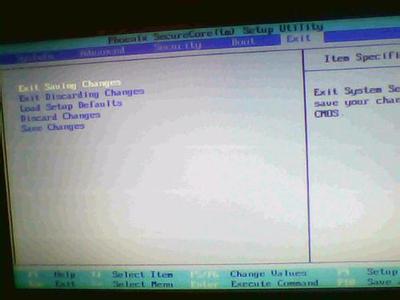电脑系统还原是指将电脑系统备份进行恢复,那么我们该如何备份系统,又怎么还原系统呢?下面为在家分享一下电脑系统备份还原方法。
电脑系统怎么还原――工具/原料笔记本电脑或台式机U当家一键还原软件电脑系统怎么还原――备份系统操作方法
电脑系统怎么还原 1、
1.首先到U当家官网下载“U当家一键还原软件”
电脑系统怎么还原 2、
2.运行已下载的“U当家一键还原软件” 如下图所示:

电脑系统怎么还原 3、
3.打开软件后,勾选“启动超级模块”!然后再点击“确定”按钮,(这个功能是指,当系统完全启动不了时,我们通过F11快捷键就可以一键还原系统了。)
如下图所示:
电脑系统怎么还原 4、
4.然后点击“一键备份系统”按钮后,会弹出一个小窗口,备份名称默认即可,再点击“一键备份”按钮,会提示我们“是否马上重启计算机进行备份”,点击“是”,此时电脑会自动重启并且自动进行系统备份。如下图所示:
电脑系统怎么还原_怎么还原电脑系统
电脑系统怎么还原 5、
系统备份时一定要让进度条走到100%再重启电脑,否则不会备份成功。下图显示的是正在备份。
电脑系统怎么还原_怎么还原电脑系统
电脑系统怎么还原 6、
5.以后系统有任何问题,我们只需要点击一键还原系统即可还原回你备份时系统的状态。(当我们点击“一键还原系统”时同样会重新启动并进入到GHOST还原界面,和上图一样,还原到100%才算还原成功)
电脑系统怎么还原――注意事项还原时千万不要断电,否则系统会损坏!备份系统和还原系统,进度条必须走到100%,才算成功。
 爱华网
爱华网